Dell Latitude C810 – страница 13
Инструкция к Ноутбуку Dell Latitude C810
Оглавление
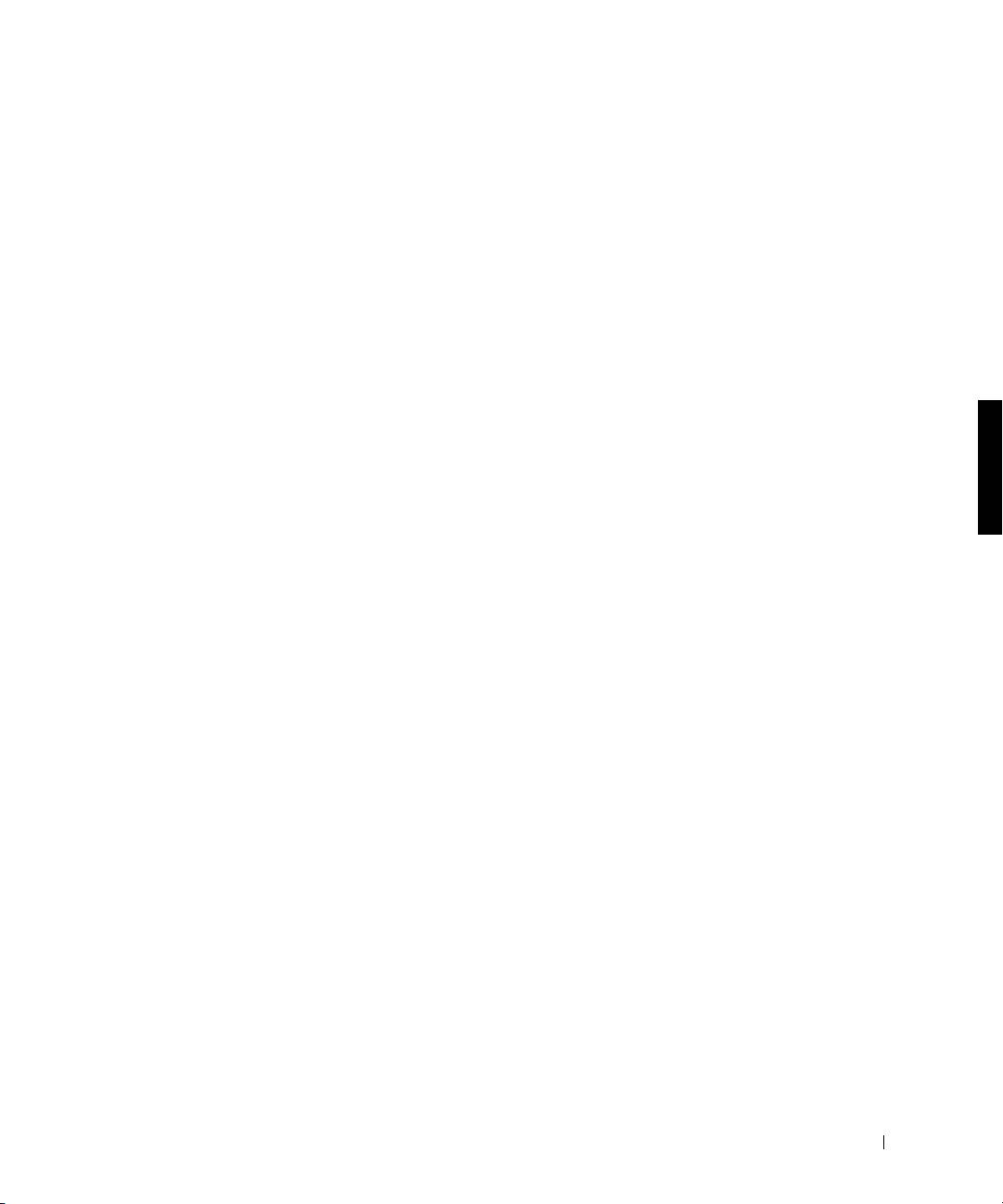
2E409bk0.book Page 239 Thursday, July 5, 2001 9:37 AM
• Če z računalnikom uporabljate zunanji monitor, ga postavite na
ustrezno razdaljo (običajno od 510 do 610 mm od oči). Ko sedite
pred monitorjem, poskrbite, da bo njegov zaslon v višini oči ali celo
rahlo nižje.
• Uporabite stol, ki pravilno podpira spodnji del hrbtenice.
• Pri uporabi tipkovnice, sledilne ploščice, sledilne palice ali zunanje
miške imejte podlakti imejte v isti ravni kot zapestja, v nevtralnem,
udobnem položaju.
• S tipkovnico, sledilno ploščico ali sledilno palico vedno uporabljajte
naslonjalo za dlani. Pri uporabi zunanje miške poskrbite, da boste imeli
dovolj prostora za roke.
• Zgornji del rok naj ohlapno visi ob telesu.
• Sedite pokončno, noge imejte na tleh in stegna v isti ravni.
• Pri sedenju poskrbite, da bo teža vaših nog na stopalih in ne na
sprednjem delu sedeža. Ustrezno prilagodite višino stola in po potrebi
uporabite naslonjalo za noge, da obdržite pravilno držo.
• Delo si organizirajte tako, da bo raznoliko. Skušajte se izogniti
dolgotrajnemu tipkanju. Ko nehate tipkati, počnite stvari, ki zahtevajo
obe roki.
Dell Latitude C810 - sistemske informacije 239
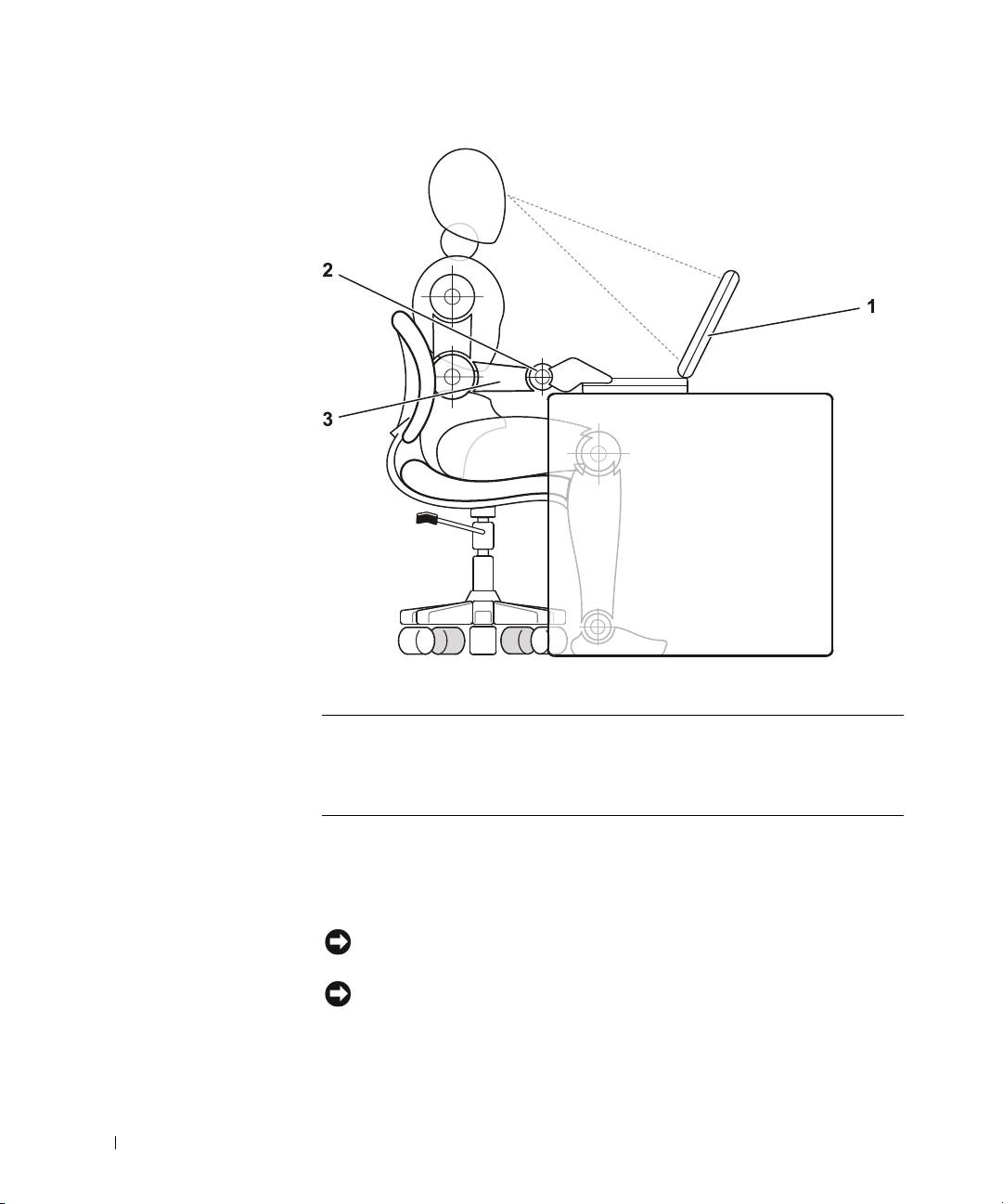
2E409bk0.book Page 240 Thursday, July 5, 2001 9:37 AM
www.dell.com | support.dell.com
1 Računalnik neposredno pred uporabnikom
2 Zapestja sproščena in ploska
3Roke v višini mize
Pri odstranjevanju ali dodajanju pomnilniških modulov
Pred odstranjevanjem ali nameščanjem pomnilniških modulov izvedite
naslednje korake v označenem zaporedju.
OBVESTILO: Priporočamo, da v računalnik posegate izključno takrat, ko
nameščate pomnilniške module.
OBVESTILO: Da bi preprečili možnost poškodb sistemske plošče pri
odstranjevanju pomnilniškega modula s sistemske plošče ali odklapljanju
dodatne naprave z računalnika, izklopite računalnik in počakajte pet sekund,
preden začnete odstranjevati modul ali odklapljati oprem.
240 Dell Latitude C810 - sistemske informacije
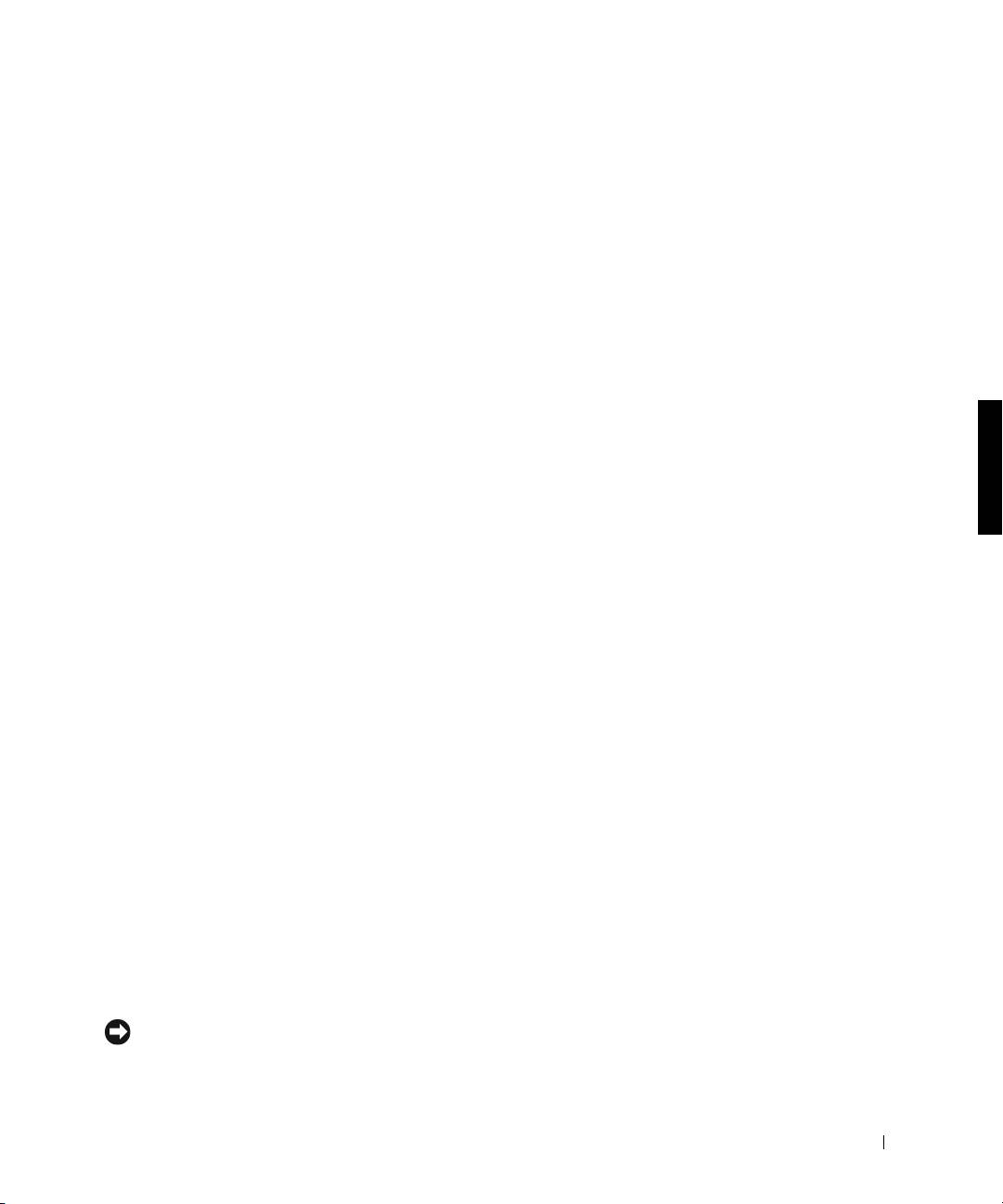
2E409bk0.book Page 241 Thursday, July 5, 2001 9:37 AM
1 Izklopite računalnik in vse priključene dodatne naprave.
2 Izključite
računalnik in vse dodatne naprave iz električnih vtičnic, da
zmanjšate možnost osebnih poškodb ali električnega udara. Izključite
tudi vse telefonske ali telekomunikacijske vode, povezave z vašim
računalnikom.
3 Odstranite glavni akumulator iz ležišča za akumulator in, če je
potrebno, sekundarni akumulator iz modularnega ležišča.
4 Razelektrite se z dotikom nepobarvane kovinske površine na hrbtni strani
računalnika.
Medtem ko delate, se občasno razelektrite na enak način, da se
izognete morebitnim poškodbam notranjih delov računalnika.
Zaščita pred elektrostatično razelektritvijo
Elektrostatična razelektritev lahko povzroči poškodbe elektronskih delov
v vašem računalniku. Da bi preprečili take poškodbe, se razelektrite, preden
začnete ravnati z elektronskimi deli vašega računalnika, kakršni so na primer
pomnilniški moduli. To lahko storite tako, da se dotaknete ne pobarvane
kovinske površine na hrbtni strani računalnika.
Medtem ko delate, se občasno razelektrite na enak način, da se izognete
morebitnim poškodbam notranjih delov računalnika zaradi elektrostatičnega
naboja, ki se sčasoma nabere v telesu.
Za boljšo zaščito pred elektrostatično razelektritvijo, upoštevajte še te nasvete:
• Pri odpakiranju dela, ki je občutljiv za statično elektriko, ga iz
antistatične embalaže ne odstranjujte, dokler niste pripravljeni, da ga
namestite. Tik preden odvijete antistatični ovoj, se razelektrite, kot je
opisano zgoraj.
• Pri prenašanju občutljivih delov jih najprej vstavite v antistatično posodo
ali embalažo.
• Vse dele, občutljive za statično elektriko, hranite v prostoru, ki je varen
pred elektrostatično razelektritvijo. Če je le možno, uporabljajte
antistatične talne obloge in obloge za delovno mizo.
Vseskozi Dellovo dokumentacijo se lahko pojavlja to opozorilo, ki vas bo
opominjalo na te varnostne ukrepe:
OBVESTILO: Glejte tudi razdelek »Zaščita pred elektrostatično razelektritvijo«
v priročniku
Informacije o sistemu
.
Dell Latitude C810 - sistemske informacije 241
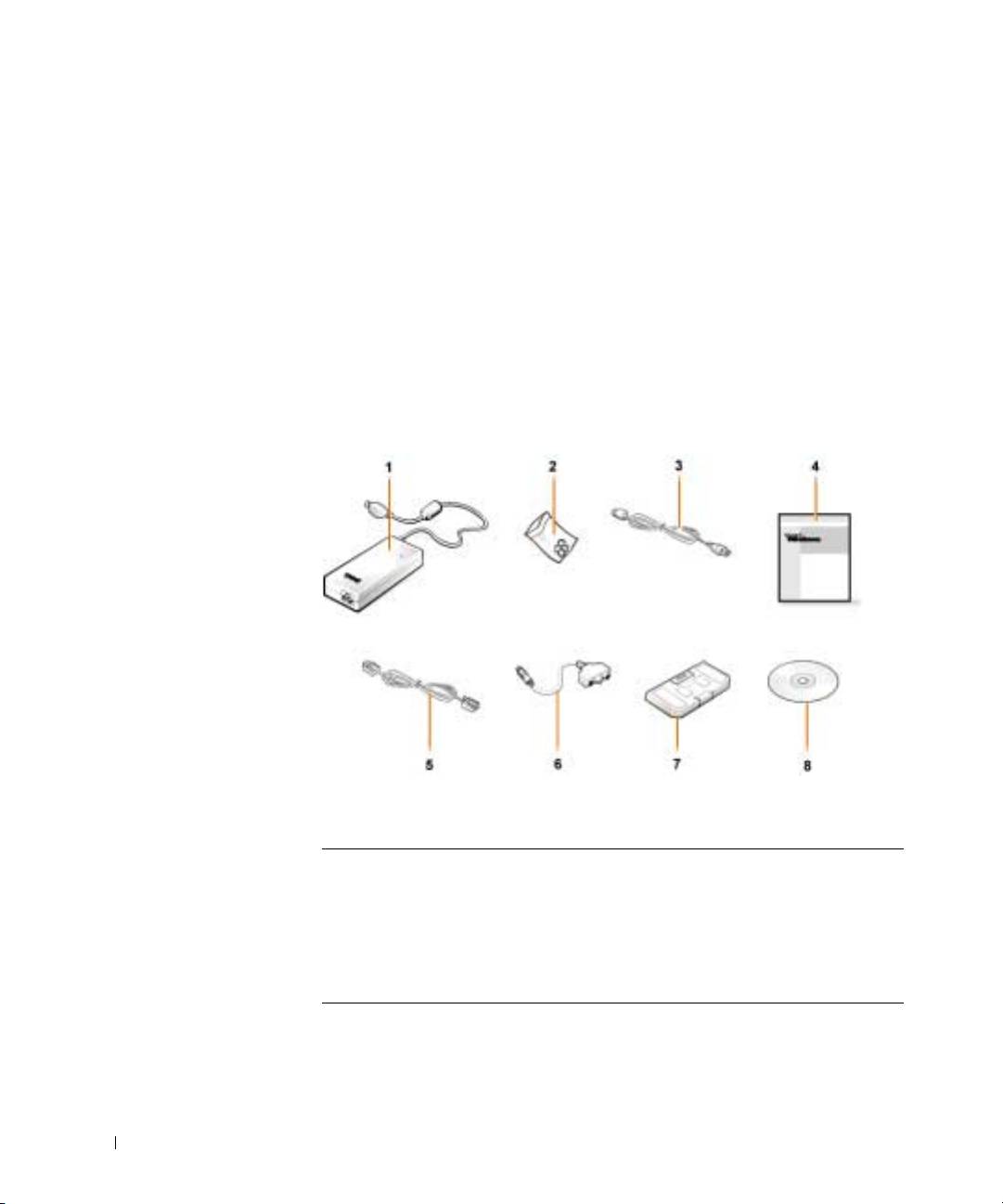
2E409bk0.book Page 242 Thursday, July 5, 2001 9:37 AM
Uvod
Računalnik namestite takole:
1 Odprite škatlo z dodatno opremo (glejte »Vsebina škatle z dodatno
opremo«).
2 Vsebino škatle postavite na stran; potrebovali jo boste, da dokončate
namestitev računalnika.
Škatla z dodatno opremo vsebuje tudi uporabniško dokumentacijo in vso
programsko opremo in dodatno strojno opremo (npr. kartice PC Card,
pogone ali akumulatorje), ki ste jo naročili.
www.dell.com | support.dell.com
Vsebina škatle z dodatno opremo
1 Napajalnik 5 Kabel za dodatni modem
2 Pokrovčki za sledilno palico 6 Kabel za TV/digitalni zvok
3 Napajalni kabel 7 Potovalni modul
4Dokumentacija operacijskega
8CD
Gonilniki in orodja
za vaš
sistema
računalnik
242 Dell Latitude C810 - sistemske informacije

2E409bk0.book Page 243 Thursday, July 5, 2001 9:37 AM
Priključevanje napajalnika
Priključevanje napajalnika
Dell Latitude C810 - sistemske informacije 243
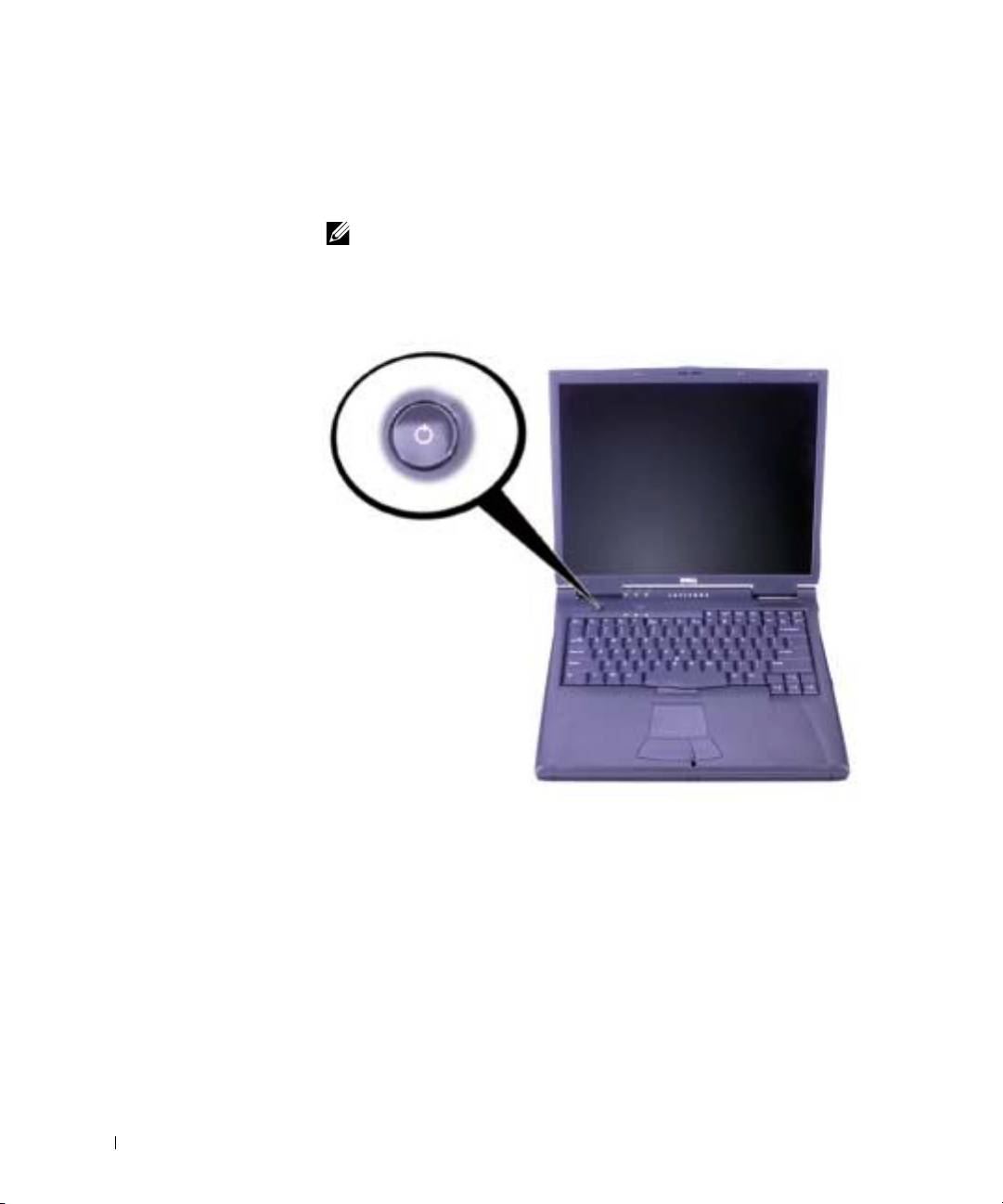
2E409bk0.book Page 244 Thursday, July 5, 2001 9:37 AM
Vklop računalnika
Računalnik vklopite tako, da odprete zaslon in pritisnete gumb za napajanje
(glejte »Vklop računalnika«).
OPOMBA: Računalnika ne vstavljajte v priključno postajo, dokler ga niste vsaj
enkrat vklopili in zaustavili.
Vklop računalnika
www.dell.com | support.dell.com
244 Dell Latitude C810 - sistemske informacije
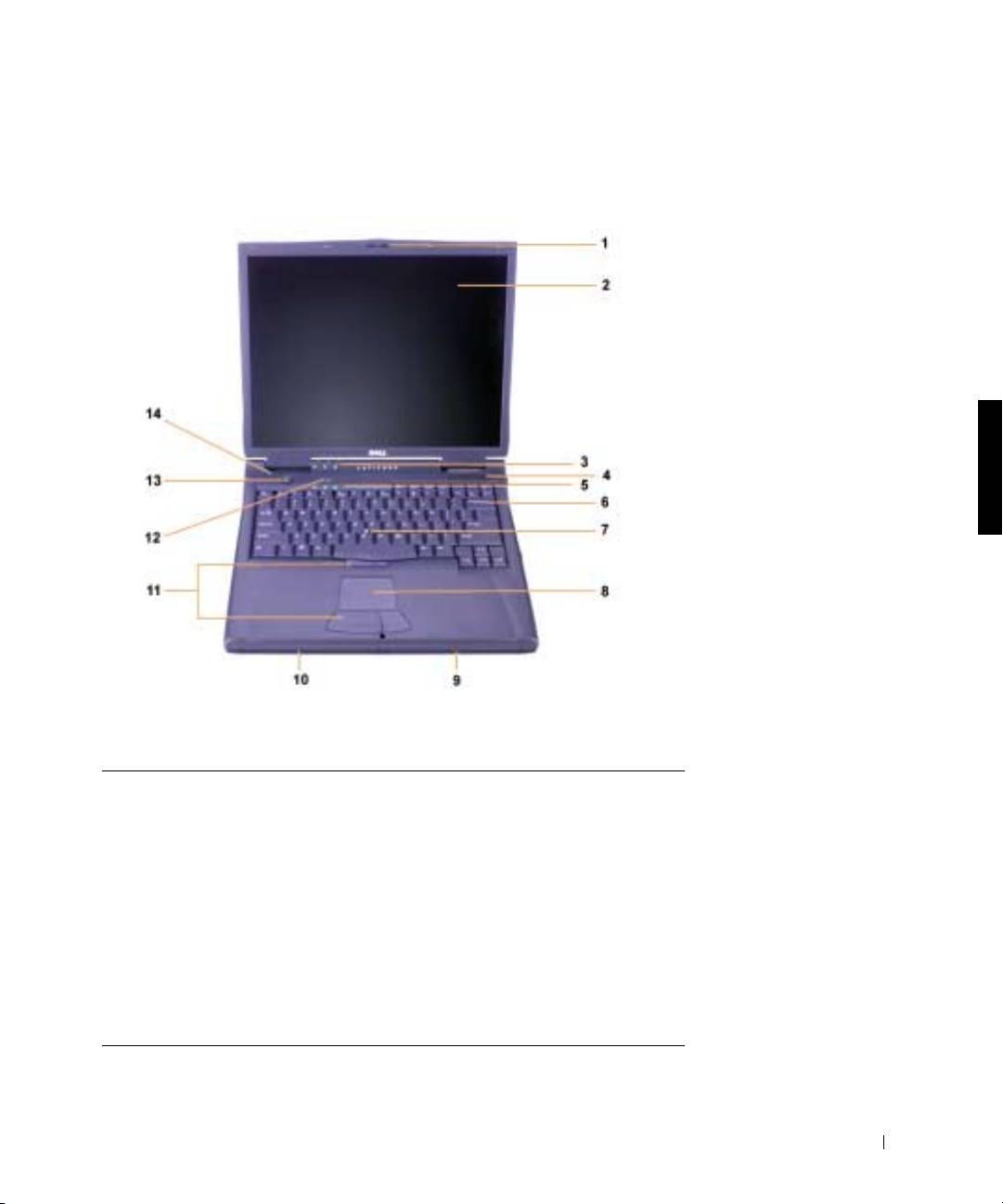
2E409bk0.book Page 245 Thursday, July 5, 2001 9:37 AM
Deli računalnika
Pogled od spredaj
1 Zatič zaslona 8 Sledilna ploščica
2Zaslon 9Akumulator
3 Lučke za stanje sistema 10 Modularno ležišče
4 Odprtina za zrak 11 Sledilna palica in gumbi sledilne
ploščice
5 Lučke za stanje tipkovnice 12 Tipka za neposreden dostop
Dell™ AccessDirect™
6 Tipkovnica 13 Gumb za napajanje
7 Sledilna palica 14 Vgrajen mikrofon
Dell Latitude C810 - sistemske informacije 245
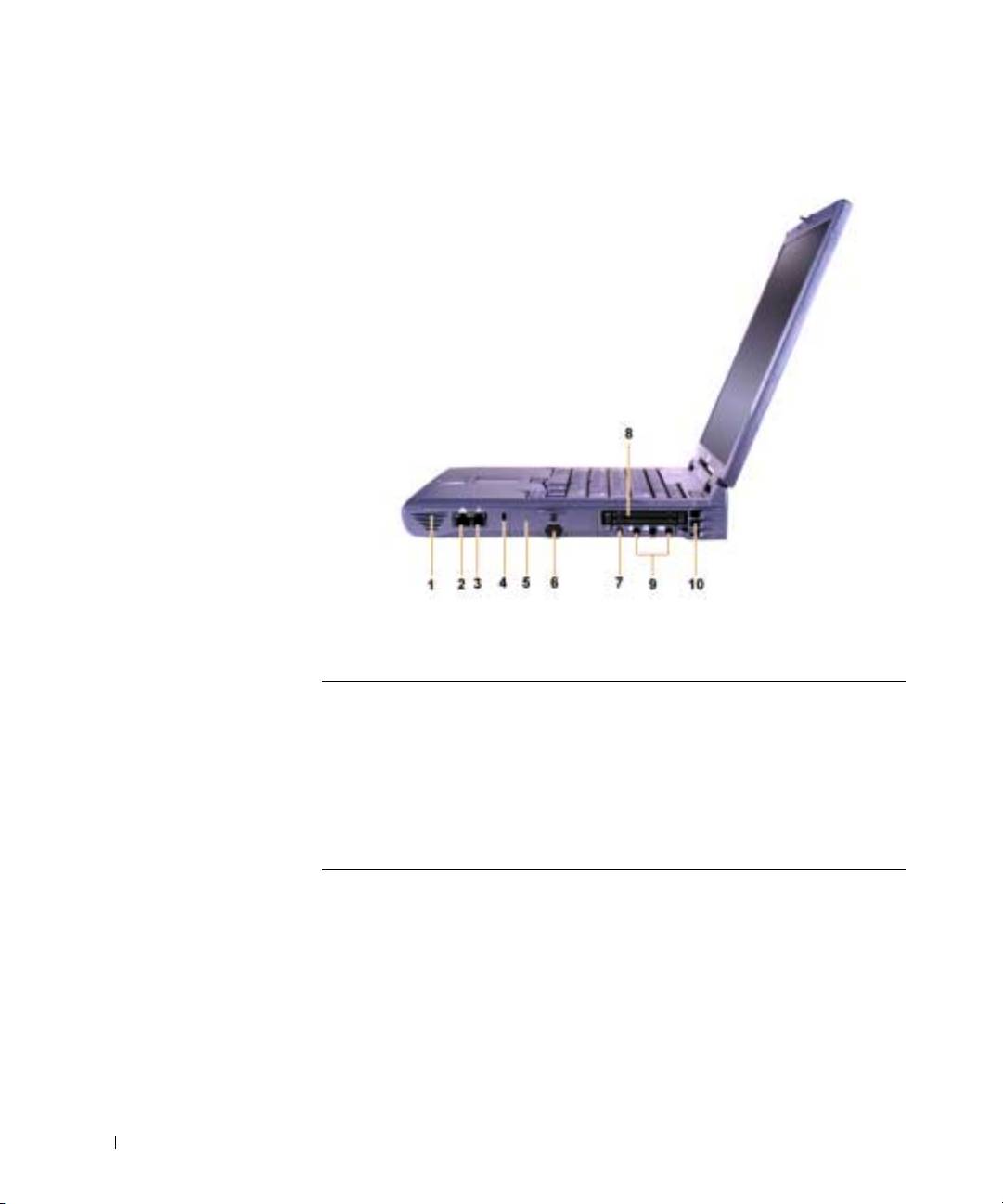
2E409bk0.book Page 246 Thursday, July 5, 2001 9:37 AM
Pogled z desne strani
www.dell.com | support.dell.com
1Zvočnik 6IR-senzor
2Dodatni priključek za
7 Priključek IEEE 1394
omrežje
3 Priključek za dodatni modem 8 Reže za kartice PC Card
4 Reža za varnostni kabel 9 Priključki za zvok
5 Ležišče za trdi disk 10 Odprtina za zrak
246 Dell Latitude C810 - sistemske informacije
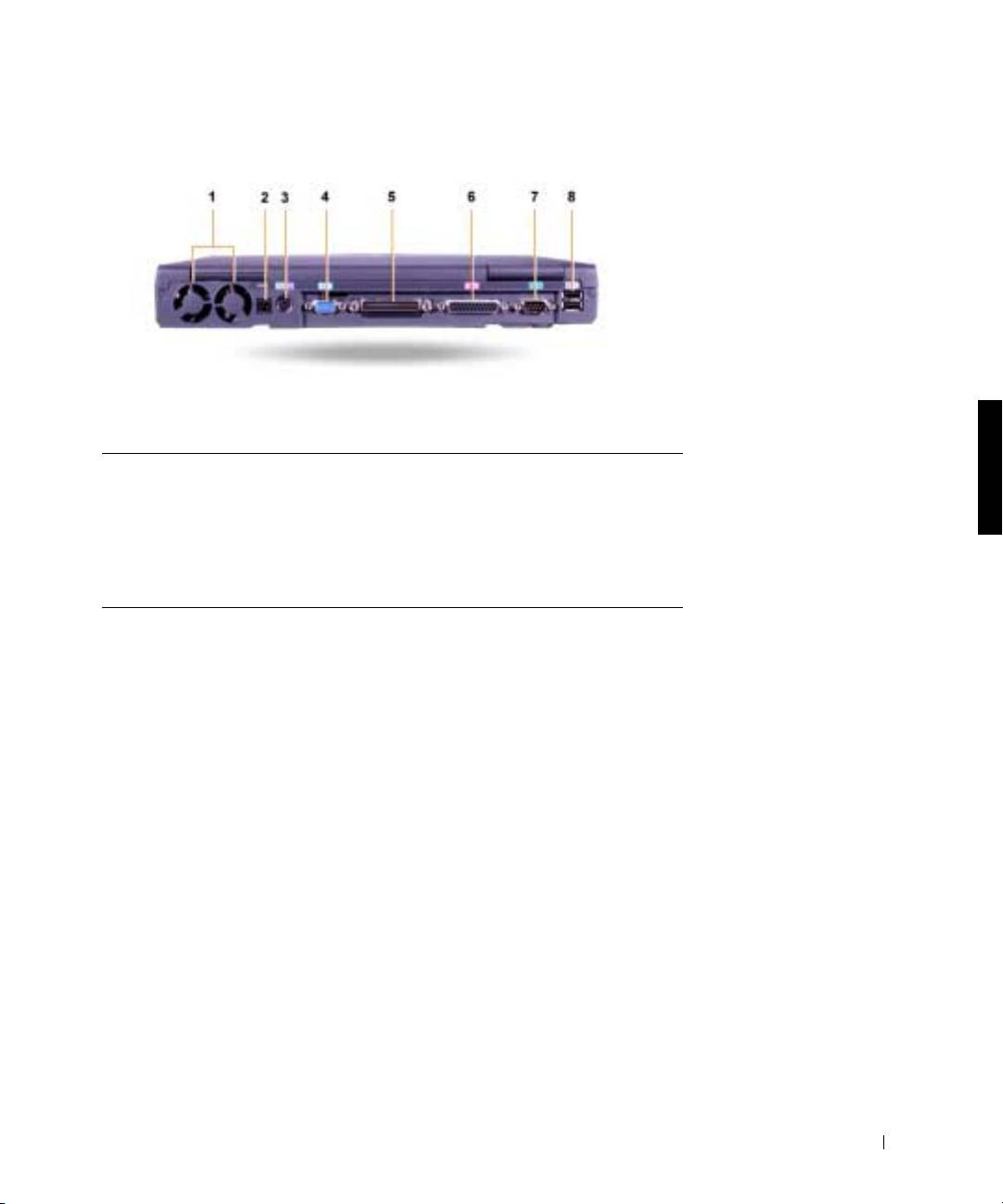
2E409bk0.book Page 247 Thursday, July 5, 2001 9:37 AM
Pogled s hrbtne strani
1 Ventilatorji 5 Priključek za priključno postajo
2 Priključek za napajalnik 6 Vzporedni priključek
3 Priključek PS/2 (za miško,
7Zaporedni priključek
tipkovnico ali številsko tipkovnico)
4 Video priključek 8 USB-priključki
Dell Latitude C810 - sistemske informacije 247

2E409bk0.book Page 248 Thursday, July 5, 2001 9:37 AM
Pogled z leve strani
www.dell.com | support.dell.com
1 Jeziček za optični pogon 4 Reža za varnostni kabel
2Optični pogon 5Zvočnik
3 Priključek za televizijski izhod
S-video
248 Dell Latitude C810 - sistemske informacije
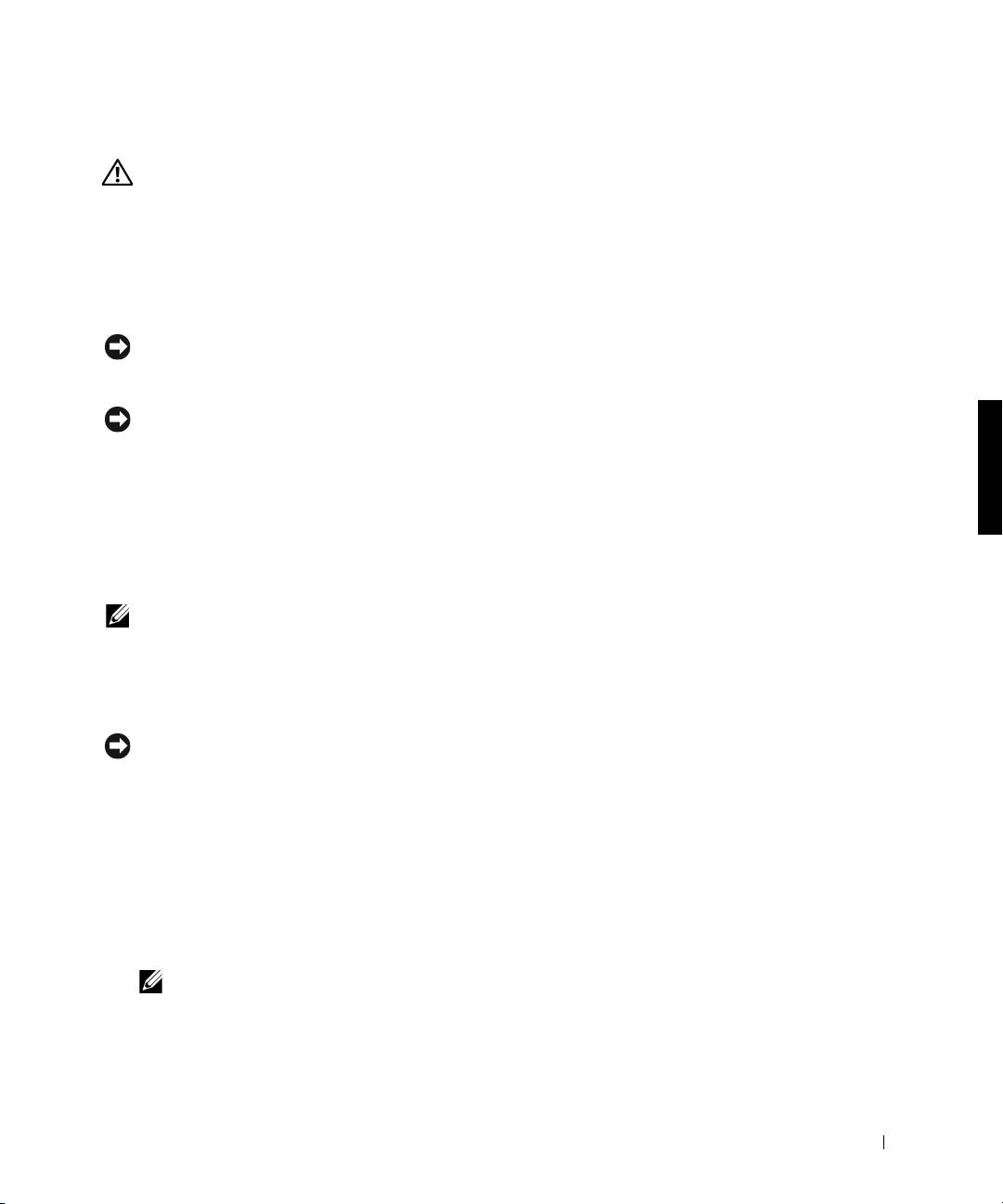
2E409bk0.book Page 249 Thursday, July 5, 2001 9:37 AM
Zamenjava glavnega akumulatorja
OPOZORILO: Uporaba napačnega akumulatorja lahko
povzroči nevarnost požara ali eksplozije. Akumulator
zamenjajte samo z enakim ali enakovrednim, kupljenim pri
Dellu. Akumulator vašega računalnika lahko uporabite
v kateremkoli računalniku družine Latitude™ C razen modela
Latitude CS ali CSx. Akumulatorja ne poskušajte uporabiti
v modelih CS ali CSx, baterije iz teh modelov pa ne uporabite
v svojem računalniku.
OBVESTILO: Da bi se izognili izgubi podatkov, ne zamenjujte akumulatorja,
takrat ko je računalnik vklopljen, razen če je priključen na električno omrežje ali
če je nameščen sekundarni akumulator.
OBVESTILO: V računalniku lahko uporabljate edino litij ionske akumulatorje.
Akumulatorjev vrste NiMH ne smete uporabljati.
Preden namestite nov akumulator, preverite njeno napolnjenost z gumbom za
preskušanje akumulatorja. Če je akumulator povsem izpraznjen, merilnik
napolnjenosti ne bo zasvetil.
Način zamenjave akumulatorja v ležišču za akumulator je opisan
v nadaljevanju.
OPOMBA: Celotna navodila najdete v
Uporabniškem priročniku
.
1
Shranite svoje delo in zaprite vse odprte datoteke in programe.
2 Če je računalnik v priključni postaji, ga vzemite iz nje.
3 Če je v modularnem ležišču akumulator, nadaljujte s 5. korakom.
OBVESTILO: Če želite akumulator zamenjati, ko je računalnik v načinu
začasne zaustavitve ali mirovanja, imate za izvedbo zamenjave največ dve
minuti. Po dveh minutah se bo računalnik zaustavil in izgubili boste vse
neshranjene podatke.
4
Če je akumulator, ki ga želite zamenjati, edini akumulator
v računalniku, priključite računalnik na električno omrežje
ali
pa svoje
podatke shranite na enega od načinov, opisanih spodaj.
• Uporabite način začasne zaustavitve.
• Uporabite način mirovanja.
OPOMBA: Več informacij o načinih začasne zaustavitve in mirovanja
najdete v
Uporabniškem priročniku
.
Dell Latitude C810 - sistemske informacije 249
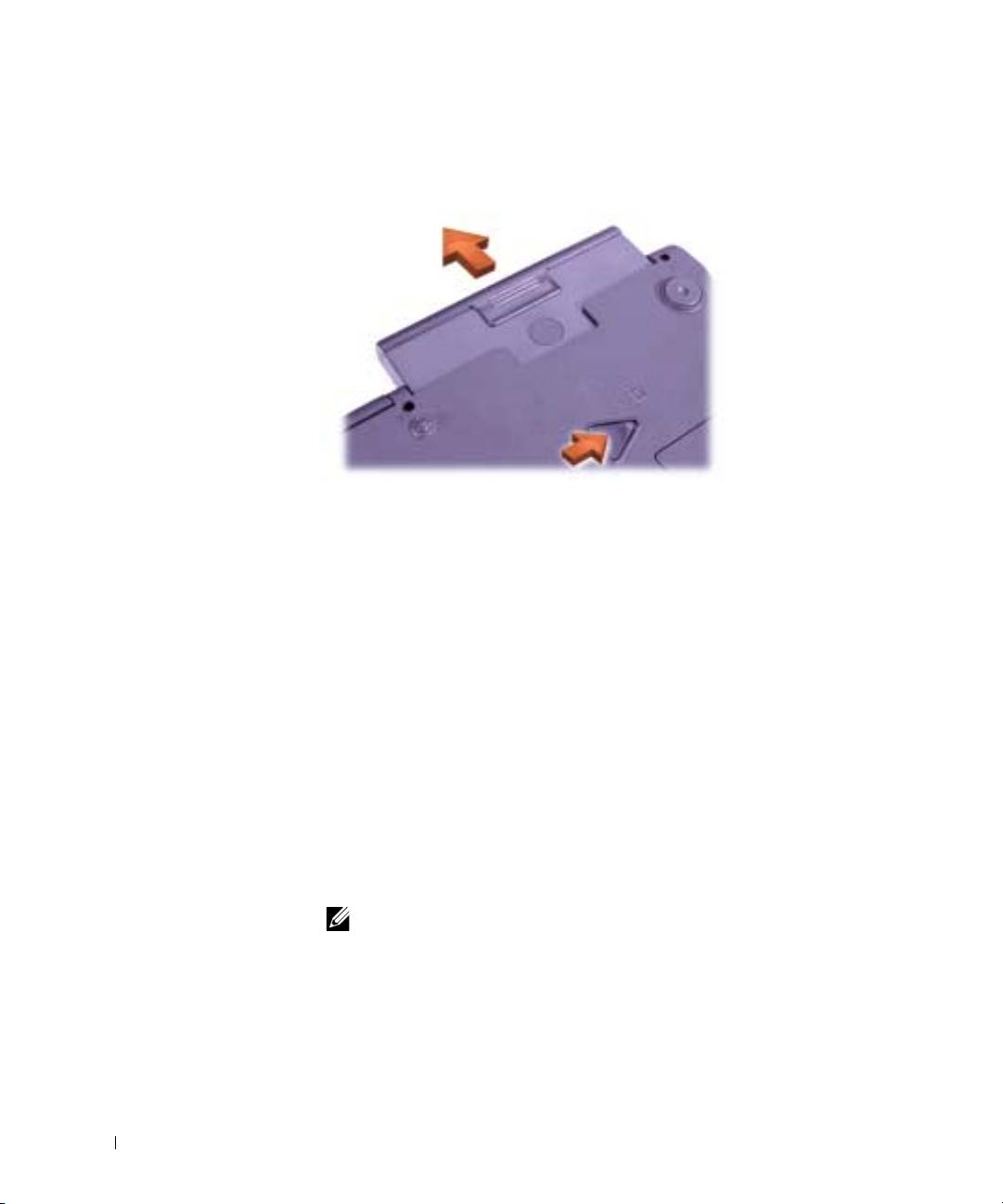
2E409bk0.book Page 250 Thursday, July 5, 2001 9:37 AM
5 Zaprite zaslon računalnika, obrnite računalnik in odstranite akumulator.
Odstranjevanje akumulatorja iz ležišča za akumulator
www.dell.com | support.dell.com
6
Potisnite nov akumulator v ležišče za akumulator. Ko je akumulator
v pravilnem položaju, boste zaslišali klik.
7 Glede na stanje napajanja računalnika, bodisi pritisnite gumb za
napajanje ali pa odprite zaslon, da nadaljujete z delom.
Kako dobiti pomoč?
Dell ponuja več orodij, ki so vam lahko v pomoč, če vaš računalnik ne
deluje, tako kot ste pričakovali. Informacije o teh orodjih najdete
v
Uporabniškem priročniku
.
Če imate težavo z računalnikom in ne morete dostopati do elektronskega
Uporabniškega priročnika
, uporabite diagnostično orodje Dell Diagnostics, ki
vam bo v pomoč pri ugotavljanju vzroka težave in njenem reševanju.
Diagnostična orodja so na CD-ju
Gonilniki in orodja
za vaš računalnik.
OPOMBA: Diagnostični program zaženite, preden pokličete Dellov center za
tehnično podporo, ker boste pri klicu potrebovali informacije iz diagnostičnih
preskusov.
250 Dell Latitude C810 - sistemske informacije
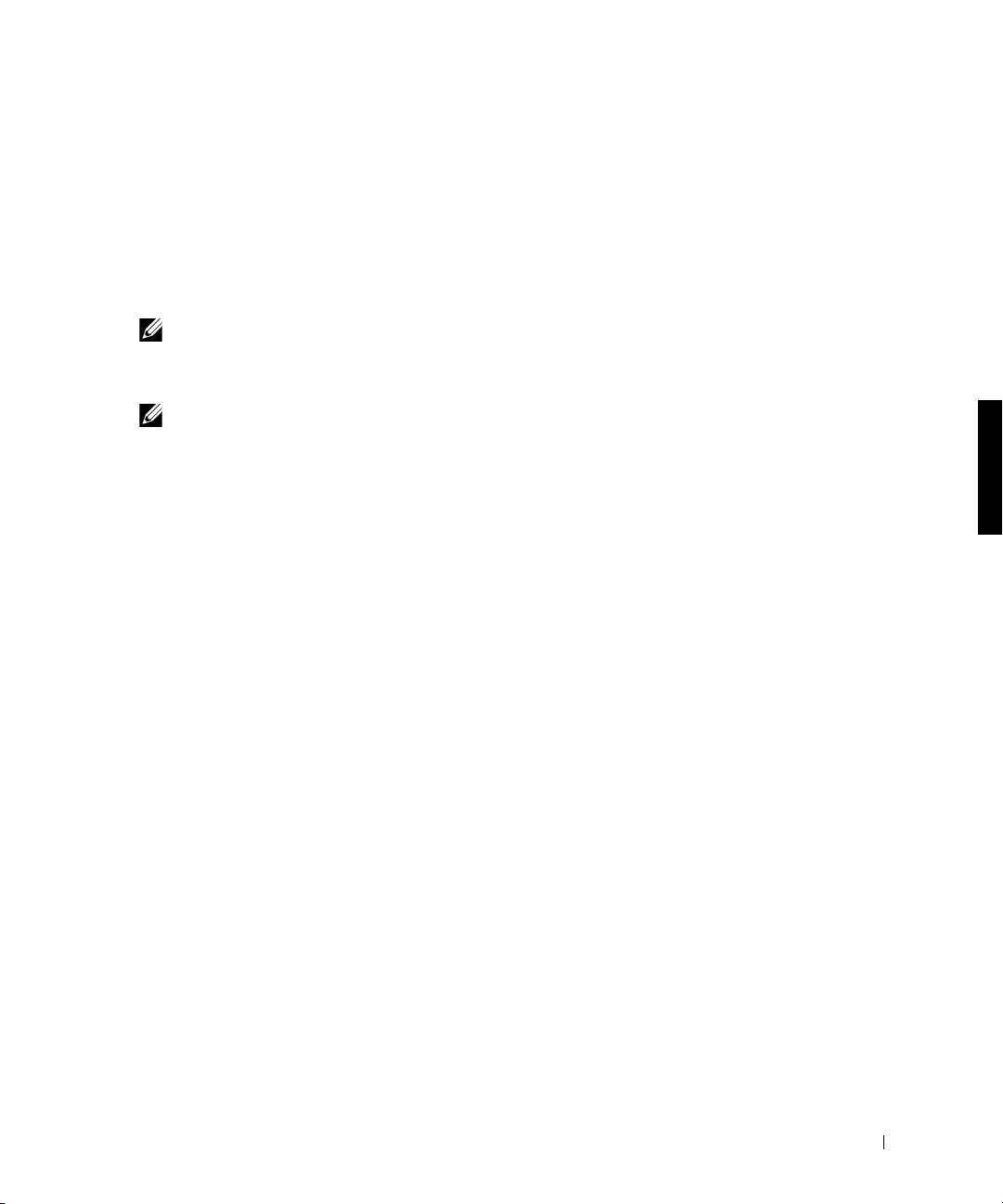
2E409bk0.book Page 251 Thursday, July 5, 2001 9:37 AM
Diagnostični program zaženete takole:
1 Izklopite računalnik.
2 Če je računalnik v priključni postaji, ga vzemite iz nje.
3 Vklopite računalnik.
4 Na začetku postopka zagona pritisnite <F2>, da prikažete meni za
nastavitev sistema.
OPOMBA: Zapišite si obstoječe zagonsko zaporedje za primer, če ga
boste želeli kasneje obnoviti.
5
Izberite naslednje zagonsko zaporedje.
OPOMBA: Računalnik lahko zaženete s pogona CD-ROM, CD-RW ali
DVD-ROM, nameščenega v ležišču za optični disk. Zaženete lahko tudi
z enega od teh modulov, nameščenih v modularnem ležišču.
• Prva zagonska naprava: disketni pogon
• Druga zagonska naprava: pogon CD/DVD/CD-RW
• Tretja zagonska naprava: vgrajen trdi disk
6 Vstavite CD
Gonilniki in orodja
v pogon CD-ROM.
7 Izklopite računalnik.
8 Vklopite računalnik.
9 Ko dokončate vse diagnostične postopke, odstranite CD
Gonilniki in
orodja
iz pogona CD-ROM.
Če želite spremeniti zagonsko zaporedje, ponovite korake od 1 do 6, da
prilagodite zaporedje zagonskih naprav svojim potrebam. Nato znova
zaženite računalnik.
Ko zaženete diagnostični program, bo prikazan zaslon z logotipom Dell,
nato pa sporočilo, da se nalaga diagnostični program. Ko bi diagnostični
program pripravljen, bo prikazan meni Diagnostics Menu.
Če želite izbrati možnost na tem meniju, jo označite in pritisnite <Enter> ali
pa pritisnite tipko, ki ustreza označeni črki na želeni možnosti.
Dell Latitude C810 - sistemske informacije 251
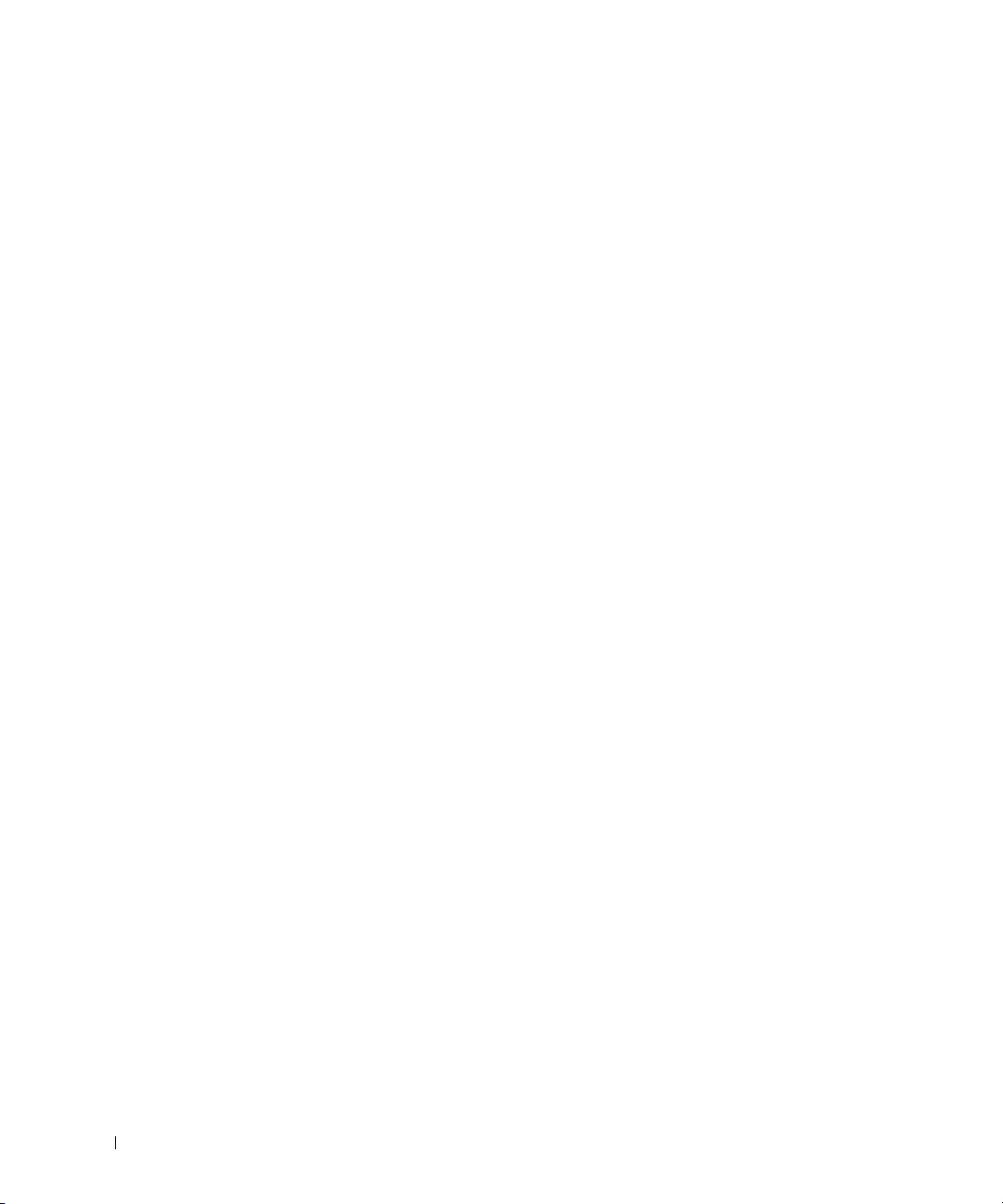
2E409bk0.book Page 252 Thursday, July 5, 2001 9:37 AM
www.dell.com | support.dell.com
252 Dell Latitude C810 - sistemske informacije
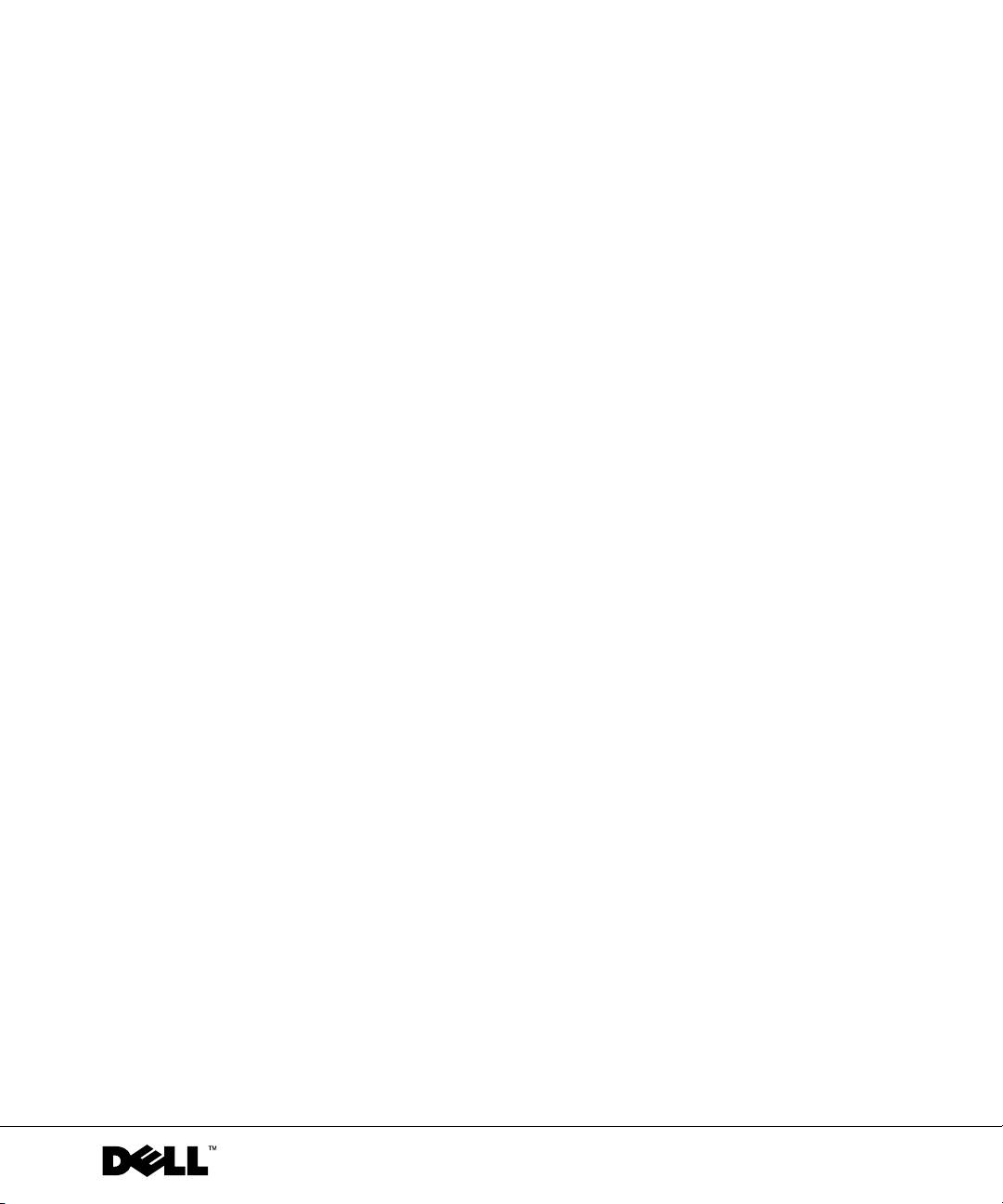
2E409bk0.book Page 253 Thursday, July 5, 2001 9:37 AM
Dell™ Latitude™ C810
Systeminformation
www.dell.com | support.dell.com
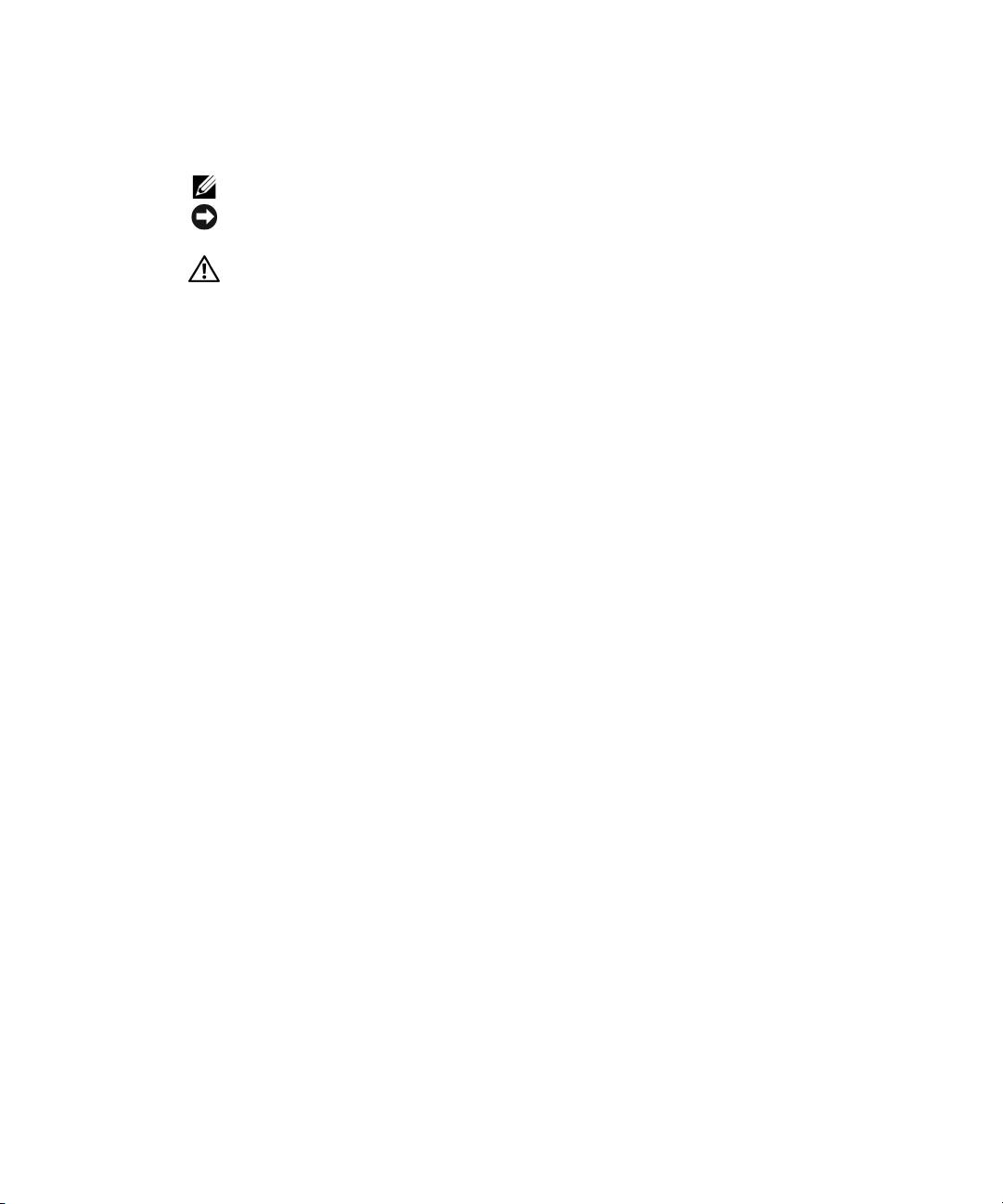
2E409bk0.book Page 254 Thursday, July 5, 2001 9:37 AM
Tips!, Obs! och Varning!
TIPS! Ett TIPS! anger viktig information som hjälper dig att utnyttja datorn bättre.
OBS! Ett OBS! innehåller information om potentiell skada på maskinvaran eller dataförlust,
samt hur du undviker detta.
VARNING! En VARNING! innehåller information om en potentiellt farlig situation
som, om den inte undviks, kan resultera i mindre eller medelstora personskador.
____________________
Informationen i detta dokument kan förändras utan föregående meddelande.
© 2001 Dell Computer Corporation. Med ensamrätt.
All form av reproduktion utan skriftligt tillstånd från Dell Computer Corporation är strängt förbjuden.
Varumärken som används i denna text: Dell, DELL-logotypen, Latitude, TrueMobile, AccessDirect, och DellWare
är varumärken tillhörande Dell Computer Corporation; Intel och Pentium är registrerade varumärken tillhörande
Intel Corporation; Microsoft och Windows är registrerade varumärken tillhörande Microsoft Corporation.
Referenser till övriga varumärken och varunamn som förekommer i detta dokument kan antingen gälla respektive
företag som har rättigheterna till dem, eller själva produkten. Dell Computer Corporation avsäger sig allt ägarintresse
gällande varumärken och varunamn utöver sina egna.
Denna produkt inkluderar upphovsrättsligt skyddad teknik som skyddas av metodanspråk på vissa patent i USA
och andra rättigheter som ägs av Macrovision Corporation och andra upphovsrättsinnehavare. Användning av den
upphovsrättsligt skyddade tekniken måste godkännas av Macrovision Corporation och endast vara för hemmabruk
och annan begränsad användning, såvida inte Macrovision Corporation uttryckligen ger sitt medgivande till annan
användning. Reverse engineering eller nedmontering är förbjuden.
Juni 2001 P/N 2E409 Rev. A00
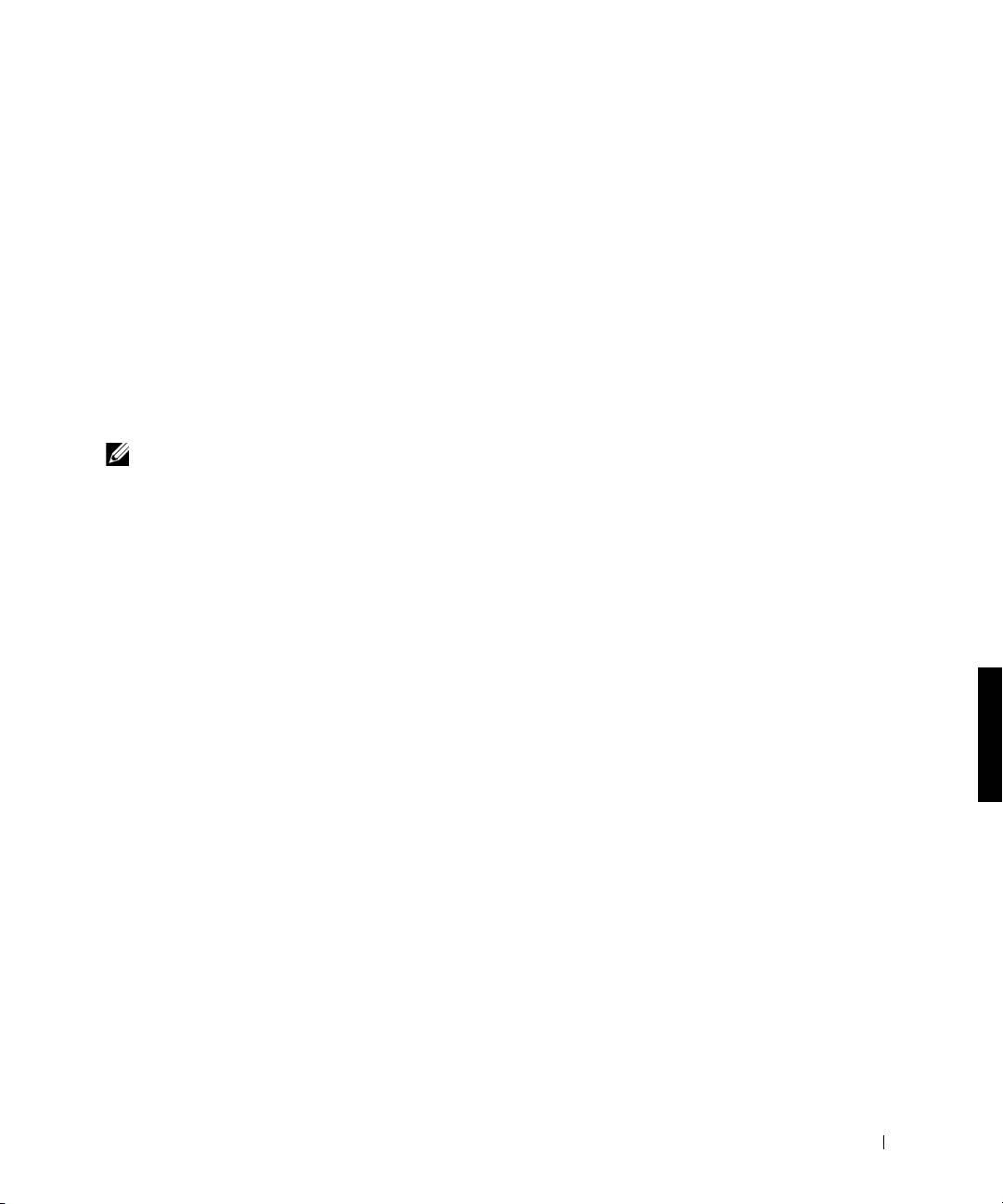
2E409bk0.book Page 255 Thursday, July 5, 2001 9:37 AM
Dell™ Latitude™ C810
Systeminformation
Tillbehörslådan för den bärbara datorn Dell Latitude innehåller
pappersdokumentation av begränsad omfattning. I denna dokumentation
finns information om hur du kommer igång, säkerhetsinstruktioner,
reglerings- och garantiinformation för datorn samt information om andra
dokument från Dell och hur du kan få tag på dem.
Annan tillgänglig dokumentation
• Brochyren Komma igång, som innehåller instruktioner som i enkla steg
visar hur du ska ansluta datorn.
TIPS! Broschyren Komma igång finns inte tillgänglig för alla regioner.
• Användarhandböckerna för datorn och andra enheter innehåller
information om hur du använder datorn, installerar delar som
exempelvis minnesmoduler, konfigurerar drivrutiner och verktyg,
använder systeminställningar samt hur du använder enheterna.
Dubbelklicka på ikonen Användarhandböcker på skrivbordet, eller
på Start-menyn när du vill komma åt den elektroniska informationen
på hårddisken.
• Dokumentationsuppdateringar levereras ibland med datorn för att
beskriva ändringar i datorn eller i programvaran. Läs alltid dessa
uppdateringar innan du läser någon annan dokumentation eftersom
uppdateringarna ofta innehåller den senaste informationen.
• Dokumentation om operativsystemet, som medföljer om du beställde
programvaran för operativsystemet från Dell.
Dokumentation på Internet
Du kan få de senaste versionerna av all dokumentation på hårddisken
samt annan information om felsökning från Dells webbplats på
http://support.dell.com.
Dell Latitude C810 Systeminformation 255
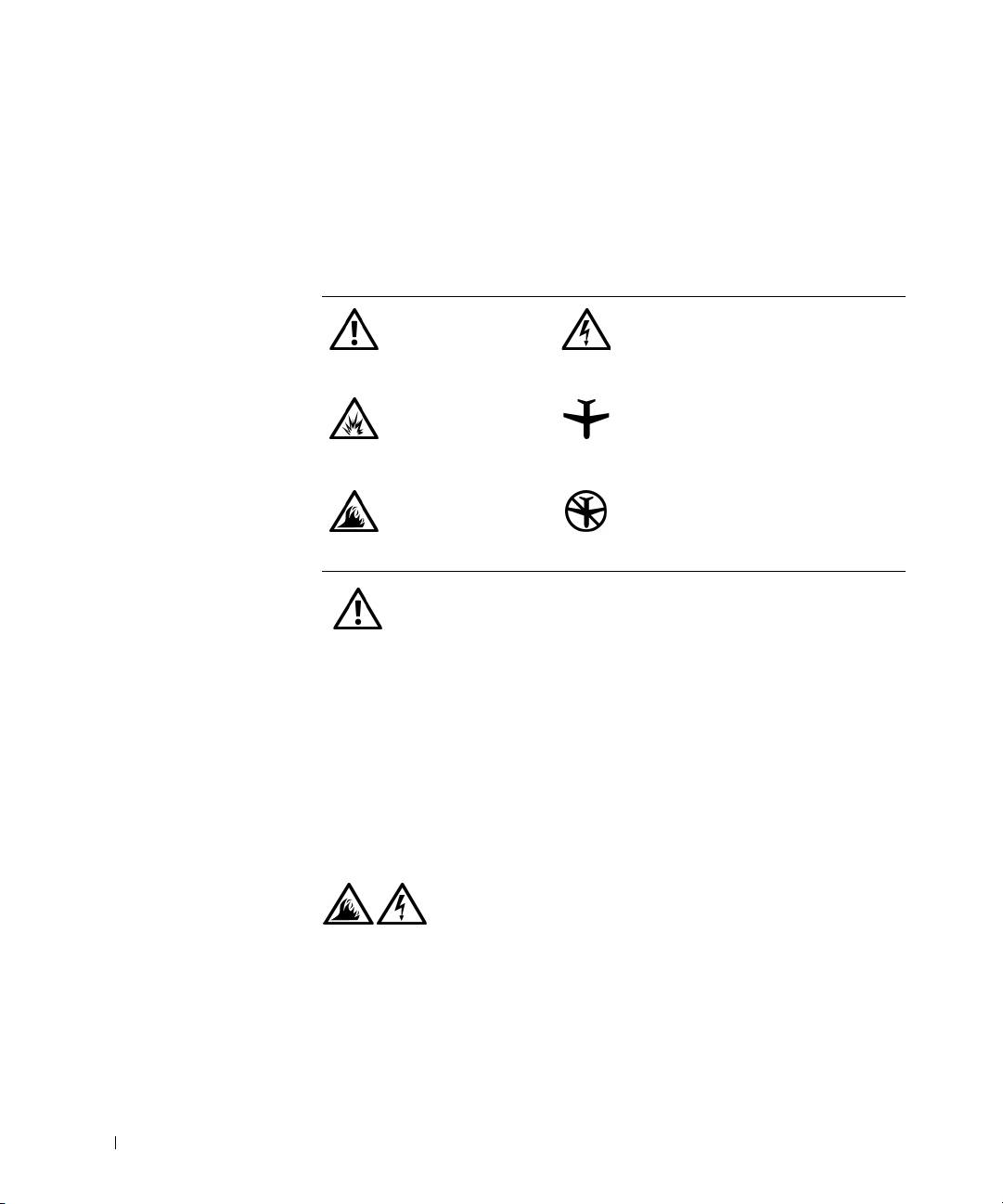
2E409bk0.book Page 256 Thursday, July 5, 2001 9:37 AM
Säkerhetsinstruktioner och EMC-
instruktioner: Bärbara datorer
Följande information förklarar innebörden av de symboler som används
i säkerhetsinstruktionerna och EMC-instruktionerna (Electromagnetic
Compatibility).
Obs! Varning! Risk för elektrisk stöt
Risk för explosion Flygplan
www.dell.com | support.dell.com
Risk för brand Det kan vara förbjudet att använda
denna funktion ombord på flygplan
Säkerhetsinstruktioner
Allmänna
• Försök aldrig att reparera datorn själv, om du inte är en
auktoriserad servicetekniker. Följ alltid installationsan-
visningarna noggrant.
• Om du använder en förlängningskabel med nätadaptern
måste du kontrollera att det totala amperevärdet (A) för
de produkter som är anslutna till förlängningskabeln
inte överstiger förlängningskabelns amperevärde.
• För inte in föremål i luftventilerna eller andra öppningar
i datorn. Om du gör det kan datorn börja brinna eller
avge en elektrisk stöt på grund av kortslutning.
256 Dell Latitude C810 Systeminformation
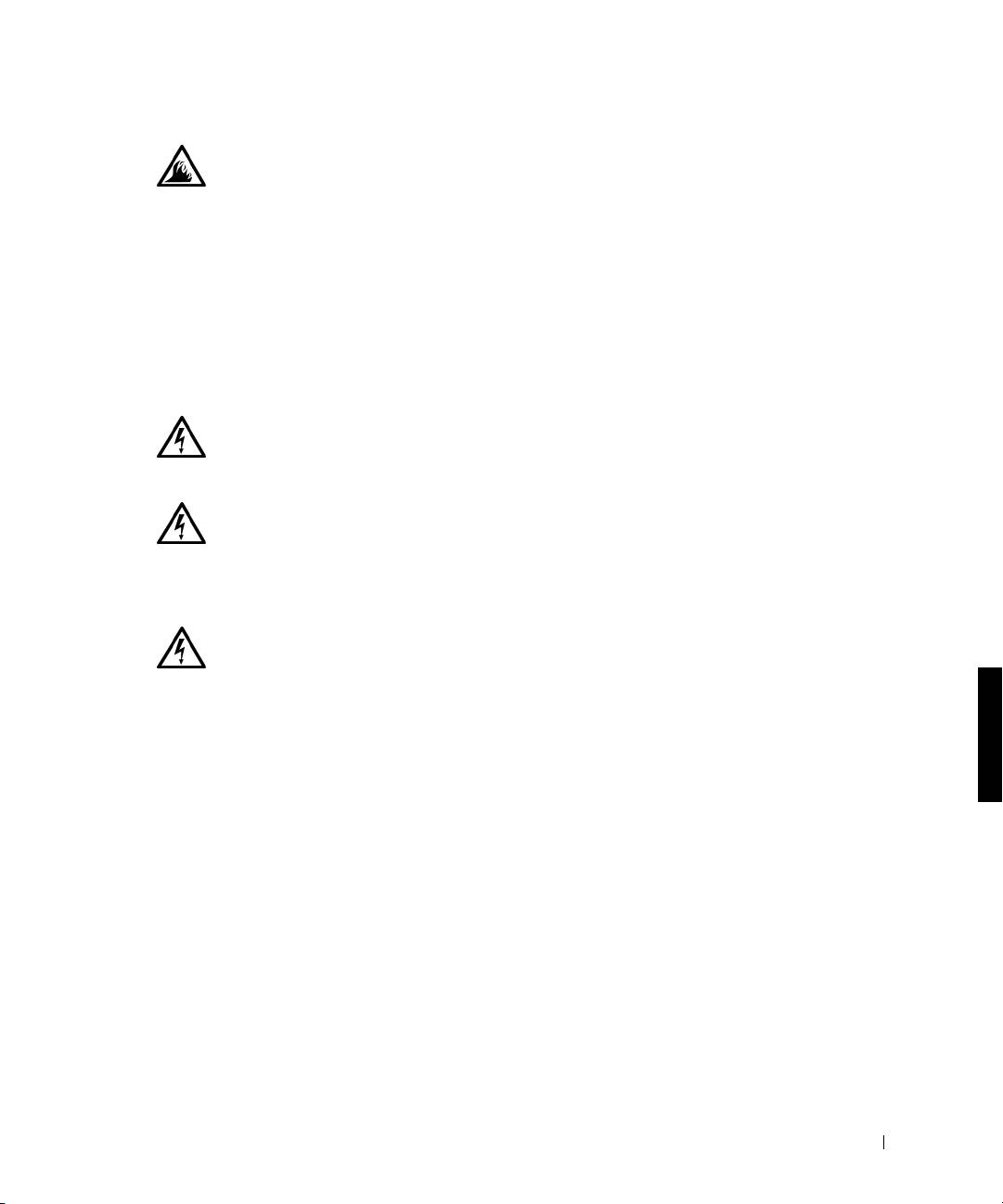
2E409bk0.book Page 257 Thursday, July 5, 2001 9:37 AM
• Placera nätadaptern på en ventilerad plats, exempelvis
på ett skrivbord eller på golvet, när du använder den för
att starta datorn eller ladda batteriet. Täck inte över
nätadaptern med papper eller andra föremål som kan
förhindra kylningen. Använd inte nätadaptern när
datorn är placerad i en bärväska.
• Undvik att använda den bärbara datorn under längre
tid när den vilar direkt mot bar hud. Datorn blir varm
när den används (speciellt när den är ansluten med
nätkabel). Detta kan medföra hudirritationer, eller
till och med brännskador på bar hud.
• Använd inte datorn i våtutrymmen, t ex i närheten av
ett badkar, en diskbänk, en simbassäng eller i en fuktig
källare.
• Om datorn innehåller ett inbyggt modem eller
extramodem (PC-kort), ska du ta bort modemkabeln
när ett åskväder närmar sig, så undviker du den lilla
risken att få en elektrisk stöt vid ett åsknedslag via
telefonledningen.
• Du undviker risken att råka ut för en elektrisk stöt
genom att inte ansluta eller koppla bort kablar eller
utföra underhåll eller omkonfiguration under åskväder.
Använd inte datorn under åskväder om inte alla kablar
kopplats ur och datorn körs med batteri.
• Om datorn innehåller ett modem bör den modemsladd
som används vara tillverkad med en kabeltjocklek på
minst 26 AWG (American wire gauge) och en RJ-11
modulär kontakt som uppfyller FCC-kraven.
• PC-kort kan bli mycket varma vid normal användning.
Var försiktig när du tar bort PC-kort efter lång
användning.
• Stäng av strömmen innan du rengör datorn. Rengör
datorn med en mjuk tygbit som är fuktad med
vatten. Använd inte flytande rengöringsmedel eller
rengöringsmedel i aerosolform, som kan innehålla
brandfarliga ämnen.
Dell Latitude C810 Systeminformation 257
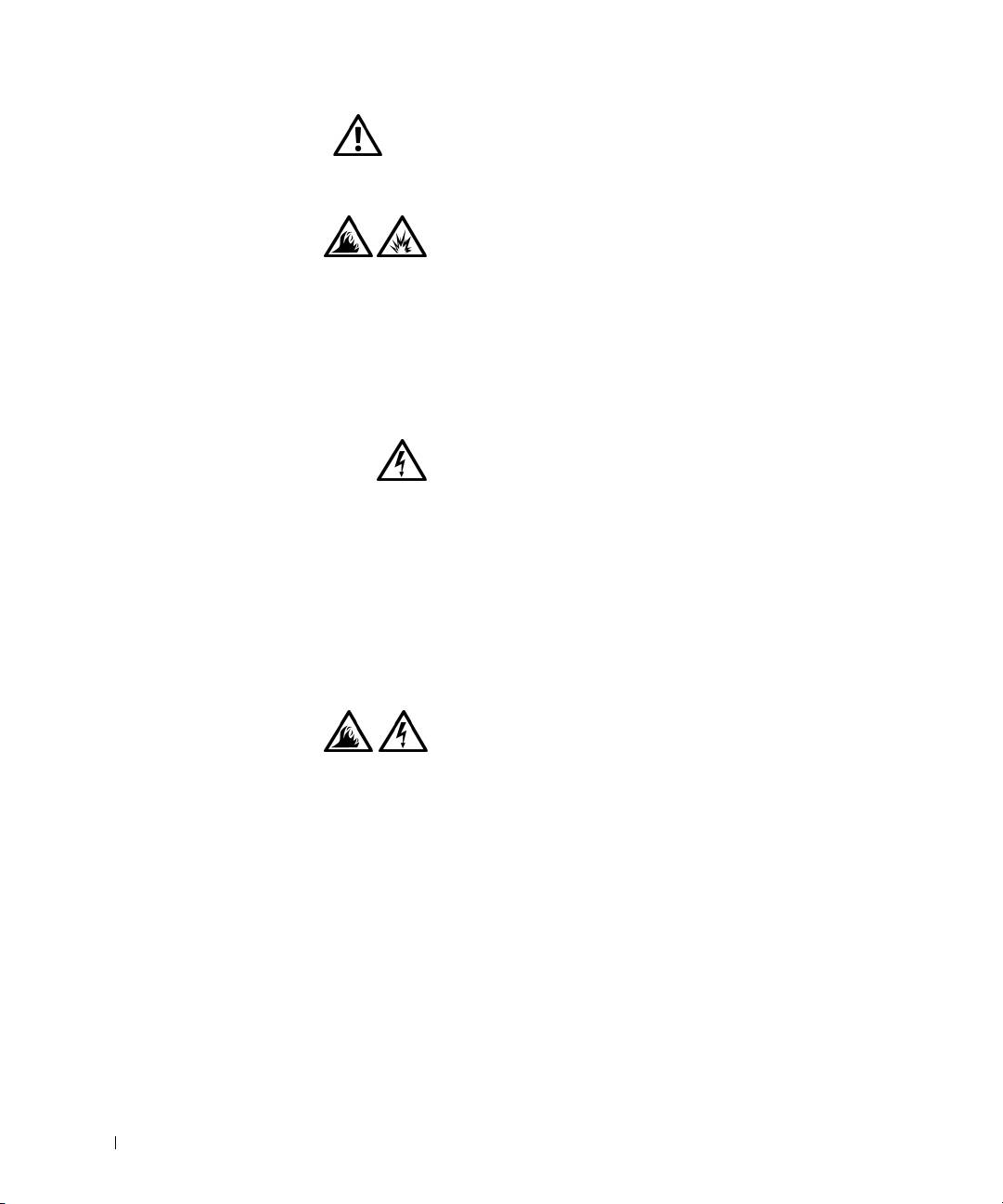
2E409bk0.book Page 258 Thursday, July 5, 2001 9:37 AM
Strömförsörjning (Säkerhetsinstruktioner, fortsättning)
• Använd endast den nätadapter från Dell som medföljer
datorn. Om du använder en annan nätadapter kan det
orsaka brand eller explosion.
• Innan du ansluter datorn till en strömkälla bör du
kontrollera att nätadapterns voltspänning och frekvens
överensstämmer med den aktuella strömkällan.
• Bryt strömmen till datorn genom att stänga av datorn,
www.dell.com | support.dell.com
ta bort batteriet och ta bort nätadaptern från eluttaget.
• Undvik elektriska stötar genom att ansluta nätadaptern
och strömkablar för kringutrustning till korrekt jordade
strömkällor. Dessa strömkablar kan vara försedda med
trestiftskontakter för att ge jordning. Använd inte
adapterkontakter och ta inte bort jordningsstiftet från
kabelkontakten. Om du använder en förlängningskabel
ska du använda rätt typ, med två eller tre stift, som
överensstämmer med strömkabeln till nätadaptern.
• Se till att det inte ligger föremål på strömkabeln och
att kabeln har placerats så att ingen riskerar att snubbla
eller kliva på den.
• Om du använder en förgreningsdosa måste du vara
försiktig när du ansluter strömkabeln till förgrenings-
dosan. I vissa förgreningsdosor går det att ansluta
kontakten på fel sätt. Om man ansluter kontakten på fel
sätt kan det medföra bestående skador på datorn samt
risk för elstötar och/eller brand. Se till att kontaktens
jordningsstift ansluts till motsvarande jordningsuttag
på förgreningsdosan.
258 Dell Latitude C810 Systeminformation

